■ 공부내용 : 배열수식 / 문자열 함수 / 프로시저
《배열수식》
1. 최종적으로 구해야 하는 함수 가장 먼저 사용!
2. SUM / AVERAGE / MAX 등의 함수 사용 시 → 수식 마지막에 "*(구해야 하는 데이터 묶음)"
3. INDEX + MATCH + MAX + IF 함수 사용하는 배열 수식
: =INDEX(array, MATCH(MAX(IF(조건, 최대값 구할 범위)),IF(조건, 최대값 구할 범위),0), column_num)
《문자열 함수》
| VALUE | 글자를 숫자로 변환 | =VALUE(text) |
| UPPER | 모두 대문자로 표시 | =UPPER(text) |
| LOWER | 모두 소문자로 표시 | =LOWER(text) |
| PROPER | 각 단어의 첫번째 문자만 대문자로 표현 | =PROPER(text) |
| TRIM | 글자의 양 끝 공백 제거 | =TRIM(text) |
| LEN | 문자의 길이 구함 | =LEN(text) |
| CONCATENATE | 문자들을 하나의 문자로 연결 | =CONCATENATE(text1, text2, …) |
| REPT | 문자를 주어진 숫자만큼 반복 | =REPT(text, numper_times) |
| SUBSTITUTE | text 중의 instance_num번째 old_text를 찾아 new_text로 변환 | =SUBSTITUE(text, old_text, new_text, [instance_num]) |
| REPLACE | old_text를 start_num부터 num_chars만큼 new_text로 변환 | =REPLACE(old_text, start_num, num_chars, new_text) |
| TEXT | value에 format_text를 적용한 후 텍스트로 전환 | =TEXT(value, format_text) |
《프로시저》
1. 등록 버튼을 클릭하면 XX폼이 나타나는 프로시저 → XX.Show
2. 폼을 초기화하면~ → UserForm : Initialize
3. 컨트롤 표시
(1) 셀에 있는 내용을 컨트롤에 표시 → 컨트롤이름.RowSource="셀 주소"
* 셀주소 : 시트이름!참조주소
(2) 셀에 없는 내용을 컨트롤에 표시 → 컨트롤이름.Addltem "표시할 항목"
(3) 컨트롤 추가 → With문 사용 (With문에서는 반복되는 컨트롤 이름은 생략)
(4) 컨트롤에 포커스가 이동되도록 → 컨트롤 이름.SetFocus
4. 메세지 박스 만들기 → If문 사용, MsgBox "메세지"
5. 표의 마지막 행 다음에 연속해서 추가 → 입력행=[표시작셀].Row+[표시작셀].CurrentRegion.Rows.Count
6. 폼 종료 → 마지막에 Unload Me
7. 종료 후, [B2]셀의 글꼴/크기/굵기를 변경하시오 → [B2].Font.Name="글꼴 이름" / [B2].Font.Size=크기 / [B2].Font.Bold=True
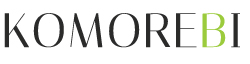

댓글